如何在 google 表格中自动填充日期(3 个示例)
通常,您可能希望在 Google 表格中自动填充日期。幸运的是,通过 Google 表格中内置的简单拖放功能可以轻松完成此操作。
以下示例展示了如何在实践中自动填充 Google 表格中的日期。
示例 1:Google 表格中的自动填充天数
要在 Google 表格中自动填充日期列表,只需输入日期即可开始:
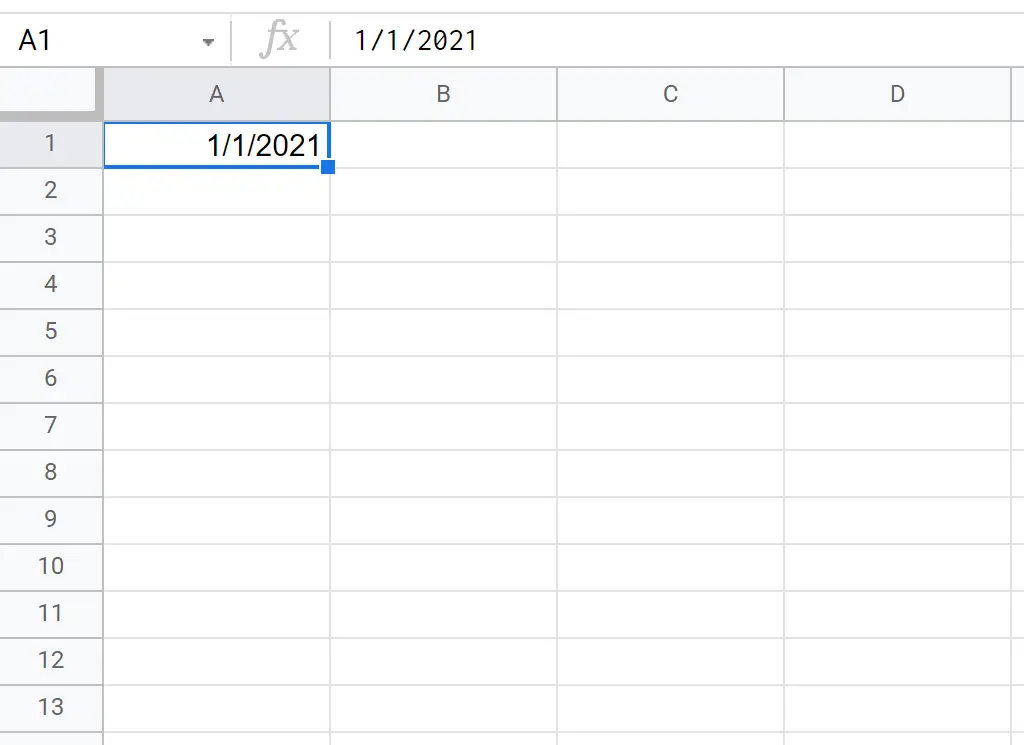
然后将鼠标悬停在单元格的右下角,直到出现一个小“ + ”。然后单击并拖动到同一列中所需的单元格数量:
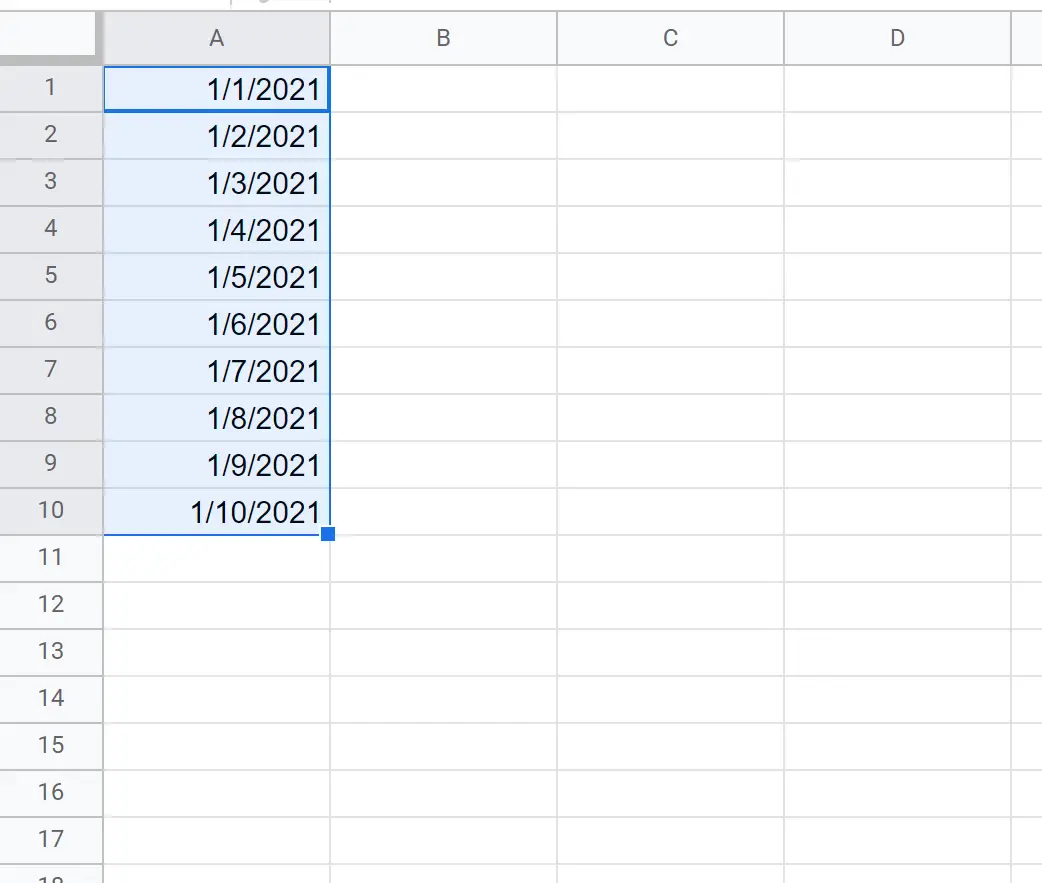
结果是连续天数的列表。
示例 2:Google 表格中的自动填充周数
要在 Google 表格中自动填充周列表,只需输入两个恰好相隔一周的日期:
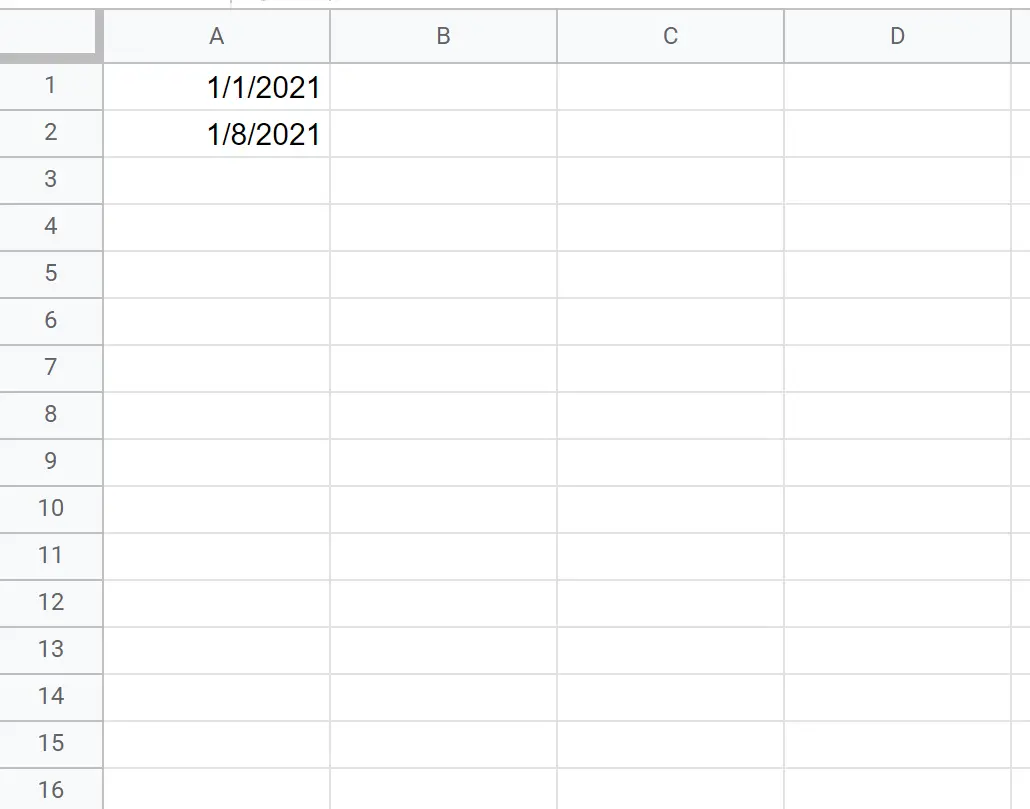
然后突出显示单元格 A1 和 A2,然后将鼠标悬停在单元格 A2 的右下角,直到出现一个小“ + ”。
然后单击并拖动到同一列中所需的单元格数量:
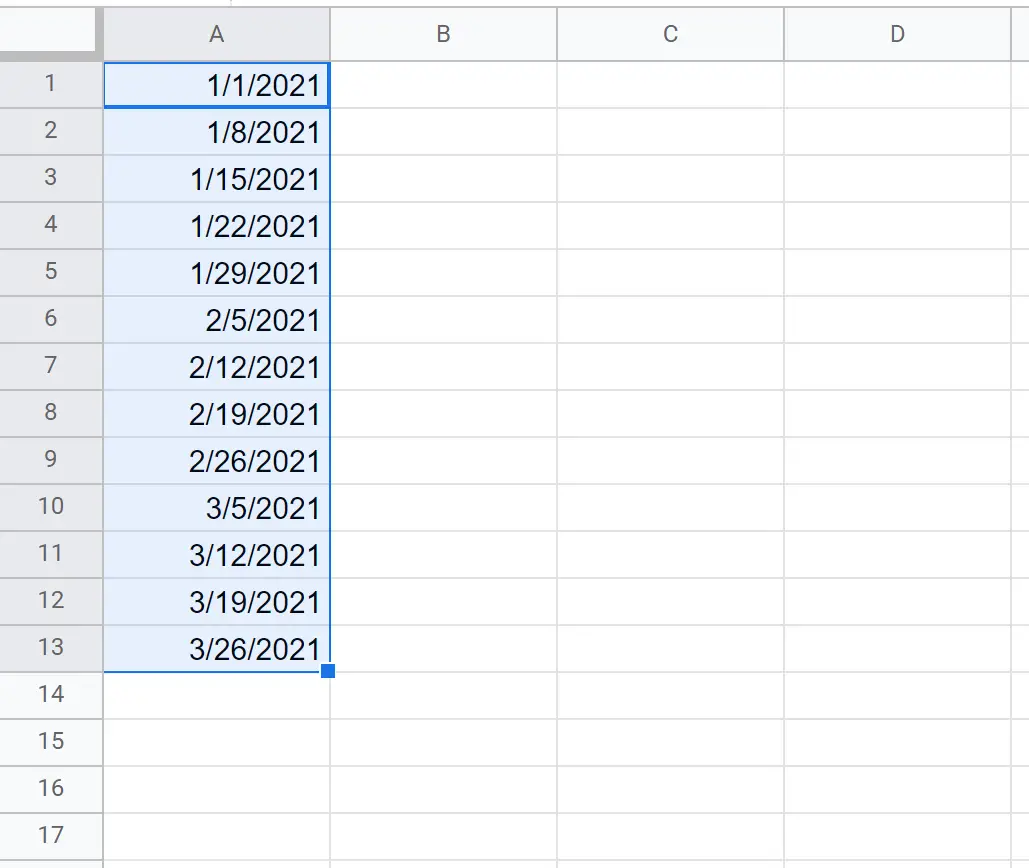
结果是连续几周的列表。
示例 3:在 Google 表格中自动填充月份
要在 Google 表格中自动填充月份列表,只需在单元格 A1 和 A2 中输入相隔一个月的两个日期即可。
然后突出显示单元格 A1 和 A2,然后将鼠标悬停在单元格 A2 的右下角,直到出现一个小“ + ”。
然后单击并拖动到同一列中所需的单元格数量:
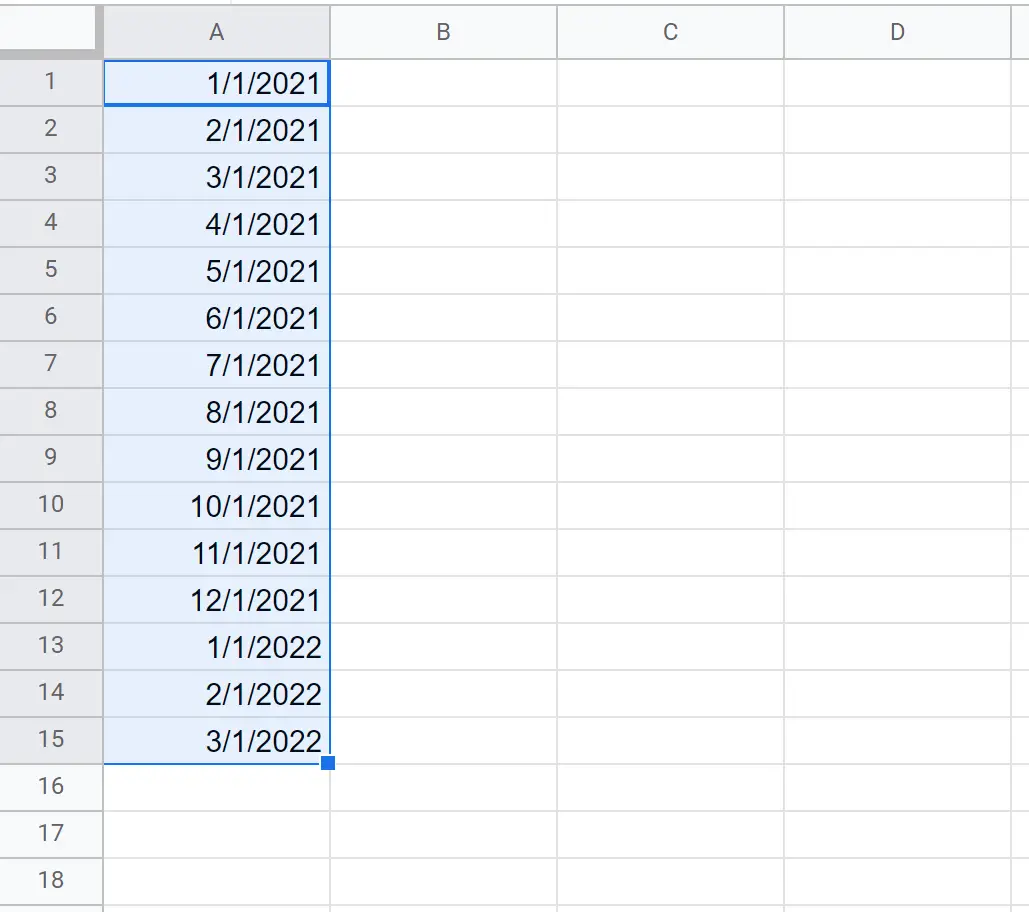
结果是连续月份的列表。
其他资源
以下教程介绍了如何使用 Google 表格中的日期执行其他常见操作: